KONFIGURASI WEB SERVER-PNETLAB
TOPOLOGI
Nama : Denis Fauzan
- pertama kita buat topolgi nya dahulu seperti di atas ini
- lalu kita masuk file denis kita edit di bawah ini terus kita berikan www sama ip addres
- lalu kita restar bind9 nya gunakan perintah systemctl dan jika sudah di restart maka selanjutnya kita install Apache2 dengan menggunakan perintah apt install apache2 lalu kita pilih [Y/n] Y
- Selanjutnya kita masuk ke dalam direktori apache2 dan masuk kembali ke folder sites-available/ lalu kita ls untuk melihat apa saja yang ada di dalamnya. Jika sudah kita copy file 000-default.conf menjadi ahmad.conf lalu kita ls untuk lihat hasilnya.
- Selanjutnya setelah masuk ke dalam file anas.conf kita setting servername nya yang sebelumnya #ServerName www.example.com kalian hilangkan terlebih dahulu tanda # agar kalian bisa merubah/mengedit pada line tersebut, lalu kalian rubah menjadi ServerName www.anas.net.
- lanjut kita masuk ke dalam di rektori html dengan CD ke /var/www/html terus gunakan perintah ls untuk liat hasil
- Setelah masuk, kita edit pada bagian <title> seperti dibawah ini.
- Selanjutnya kita pindah ke direktori /sites-availabe/ lalu kita disable site 000-default.conf dengan perintah a2dissite 000-default.conf, selanjutnya kita enable site anas.conf. Jangan lupa untuk mengaktifkan konfigurasi kita dengan cara mengetikan perintah systemctl reload apache2.
- Jika sudah maka tahap selanjutnya yaitu restart apache2 nya menggunakan systemctl restart apache2.service lalu kita lihat statusnya dengan menggunakan perintah systemctl status apache2.service dan pastikan statusnya Active (Running) seperti gambar di bawah ini.
- Beralih ke Ubuntu Client klik dua kali lalu pilih CONNECT dan pilih OK seperti gambar di bawah ini.
- lanjut kita verifikasi pada client. kalian pilih menu pilih pada tab menu system tools lanjut kita mate terminal
- Kalian masuk sebagai super user dengan perintah sudo -i, lalu masuk ke file resolv.conf dengan cara ketikan perintah nano /etc/resolv.conf.
- Kita tambahkan nameserver dan search di dalamnya untuk nameserver saya gunakan IP Server yaitu 192.168.10.109 dan untuk search saya memasukan nama domain yang saya sudah buat di DNS yaitu denis.net
- lalu kita ping ke 192.168.10.109 sama ping ke 109.109.109.109.1 jika berhasil nanti bakal seperti ini
- Dan yang terakhir kita ping ke www.denis.net.
- Buka chrome dan ketikan domain kita yaitu denis.net dan hasilnya seperti gambar di bawah maka konfigurasi Apache kita sudah berhasil.
- Mencoba Menggunakan Nginx
- Matikan dulu Apache2 nya dengan perintah systemctl stop apacha2 dan pastikan statusnya inactive dengan menggunakan perintah systemctl status apache2
- Untuk install Nginx gunakan perintah apt install nginx dan ketik Y utuk melanjutkan install paket.
- Masuk dahulu pada direktori html cd /var/www/html/
- Pindahkan file index .html menggunakan perintah mv index.html /var/www/ lalu ls untuk memastikan.
- Restart Nginx dengan perintah /etc/init.d/nginx restart dan cek status nya dengan perintah /etc/init.d/nginx
- Verifikasi pada chrome apakah sudah berubah tampilannya atau belum. Jika berhasil maka tampilannya akan muncul tulisan Welcome to nginx!
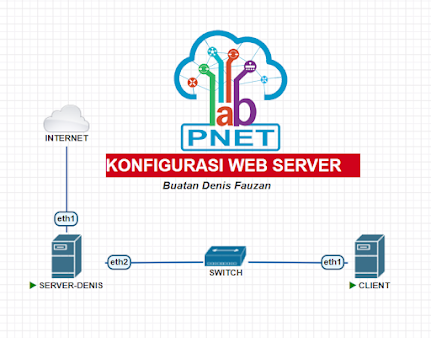
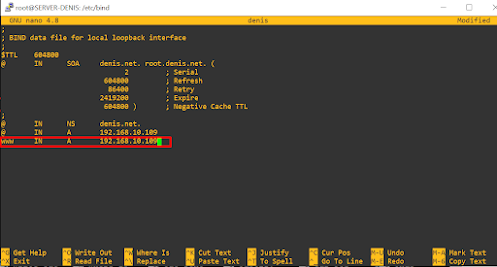









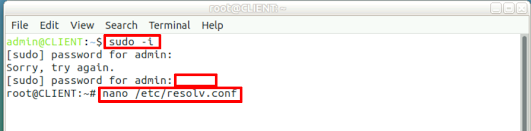
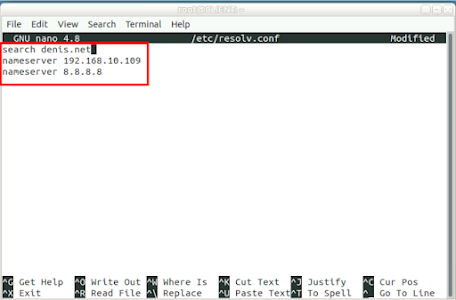

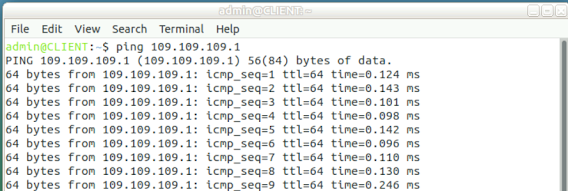








Komentar
Posting Komentar